使用Win7的用户,由于电脑系统出现问题,或者是为了更好的使用电脑,便对电脑进行升级,由之前的Win7升级为现在的win8,但是却忘了解密之前的bitlocker分区中的文件,当你在新的系统中想要打开之前的文件却发现无法正常打开,这个时候该怎么办呢?
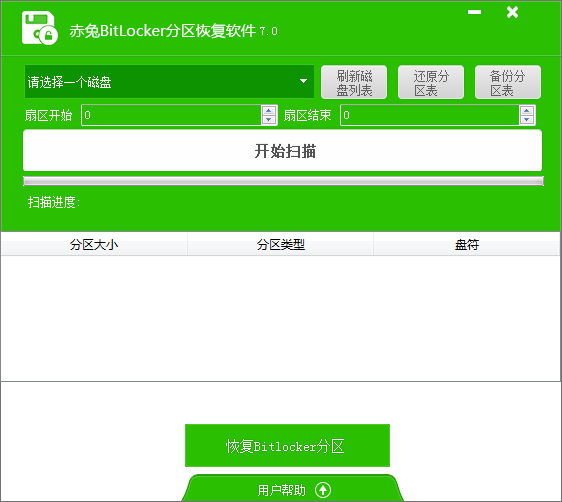
其实方法是有,关键看哪种更适合你!有的朋友可能会再次将系统还原到之前的,然后取消密码后再换回来。但是这种方法却极其复杂又费时,有时候还不一定能成功!
那么如果不使用上面那种方法,又必须找回之前的重要文件,我们该怎么办呢?
小编之前就遇到这种问题,使用了几次都没有成功,之前bitlocker分区中的文件都没有找回来。但是小编不达目的誓不罢休,又钻研了一番,终于让我找到了简单的解决方法,现在将这种方法分享给大家!
不过在介绍方法之前想,先将小编个人的情况跟大家详细说一下吧,免得到时情况不同却方法不成功!小编当时在系统升级之后,打开“我的电脑”,可以看到我的bitlocker分区所在磁盘盘符,但是双击打开,却显示拒绝访问,开始可能是提示要格式化,使用WIN+X命令提示符(管理员)模式下可以用DOS命令访问到哪个在win7下加密的盘。
以下是小编的具体操作步骤:
一、打开电脑中的控制面板,点击“系统与安全”,选择“bitlocker驱动器加密”,再然后点击页面上的“管理bitlocker”,到时你加密与否的磁盘都会显示出来,然后找到你需要的驱动器标识,关闭bitlocker
二、在关闭bitlocker之后,你第二步要做的是赋予权限。赋予原有加密驱动器以最基本用户的访问权限,如果你足够大方的话可以将驱动器给予全权权限。具体操作如下:
1、选择你已经关闭bitlocke的磁盘,点击右键中的属性
2、点击属性中的“安全”选项,然后将用户名或组中的权限改为所有人,然后根据其提示步骤操作,就可以完成权限的赋予操作。
在权限赋予之后,你再回头去打开你之前的bitlocke加密分区磁盘,发现已经可以打开了!